Hogyan készítsünk egy tartalomjegyzék (tartalom) a Word
Ez a probléma akkor fordulhat elő, ha iskolás vagy diák, és az irodában dolgozó, vagy alkalmazottja az állami vállalat. Néha, ami egy tartalomjegyzéket a dokumentumban azt szabályozzák GOST, mivel ez szükségessé teheti a tanárok, felügyelők vagy felettesei.
Készíts egy tartalomjegyzéket a dokumentumban kézzel persze lehet, de ha hozzáadni vagy eltávolítani a szöveg egy részét - az oldalszámok változik, és lehet, hogy változtatni a nevét, az összes al-elemeket. Mindenesetre, szükséges lesz megváltoztatni a korábban létrehozott tartalomjegyzék, és elviszi egy bizonyos ideig.
Tehát nézzük meg, hogyan lehet, hogy egy tartalomjegyzék MS Word. Az az idő, lesz egy csomó. Ezen felül, ha módosítja a dokumentumot, akkor automatikusan frissíti a tartalomjegyzék létre ott, hogy az új számokat, és az al-oldalakat.
Megmutatom a következő példa. Van három fejezetből áll, az egyes fejezeteket van egy bekezdés a részben lehet al. Így én pedig a három rétegű tartalomjegyzék.
Ahhoz, hogy hozzon létre egy tartalomjegyzék automatikusan. Fogjuk használni a „stílus” az MS Word-dokumentumok, amelyek a lap „Home”. stílusok „Címsor 1” Itt vagyunk érdekeltek. „2. fejezet,” és így tovább.
Most válassza ki az első szint 1. fejezet, és válassza ki a stílust „Címsor 1” neki. Tehát nem az összes fejezetet.

Jelölje ki a szöveget a sorban a második szint, 1. bekezdés, 2. és így tovább, és válassza ki a stílus „2. fejezet”.

Jelölje ki a szöveget a harmadik szint, 1. albekezdés, és válassza ki a stílus „3. fejezet”.

Vigye a kurzort a része a dokumentumnak, amely egy tartalomjegyzék. Most megy a „link” fülre, és kattintson az egér a gomb „Tartalomjegyzék”. A legördülő listából válassza ki a „Avtosobiraemoe tartalomjegyzéket.” Ezt követően, akkor megjelenik a dokumentumban. Mint látható, van egy fej, és bekezdés § eltérő szinten vannak.

Ha kiválasztja a „tartalom” a legördülő listából. következő ablak jelenik meg. Itt lehet kiválasztani a szintek számát a tartalomjegyzéket, vagy sem, hogy megjelenjen az oldalszámot és a kívánt tölteléket.
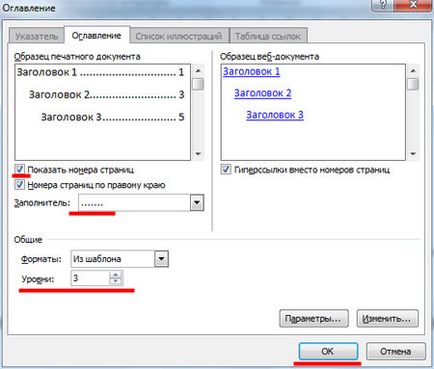
Most képzeljük el, hogy hozzá szöveget, oldalszámot, illetve a megváltozott, és megváltoztatta a nevét a sub. Kattints bármelyik elem a tartalomjegyzék, és nyomja le a gombot „Update tábla”. A következő ablakban válassza ki, mit illik hozzád „frissítse az oldalt, csak a számokat”, vagy „frissíti az egész” és kattintson az „OK” gombot.

Tartalomjegyzék automatikusan frissül, és minden változást a szöveget kell figyelembe venni.

Például 1. fejezet - Times New Roman, 16; 1 bekezdés - Times New Roman, 14; 1 albekezdés - Times New Roman, 12.

Szükség van új stílus. a „stílus” részében válassza 1. fejezet, és a „Home” fülre. kattintson a nyílra, a lefelé bővíteni a teljes listát a stílusok. Kattintson a gombra „Save Selection, mint egy új Quick stílus.”

Egy ablak jelenik meg, ott hagyja, hogy a stílus nevét, majd kattintson az „OK” gombot. Utána megjelenik a Stílusok panelen.
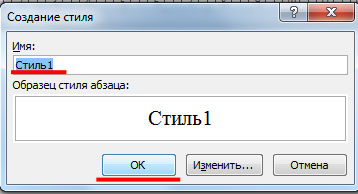
Ezután válassza a 1. bekezdés, és hozzon létre egy stílust egy másik nevet. Ismételje meg a fenti lépéseket Sub 1. Ennek eredményeként a panel, hogy három új stílusok: „Style 1”. "Style 2" és a "Style 3". a helyes formázást.
Most válassza ki a szöveges elemek, amelyek az index, és kérje meg őket, hogy a kívánt stílust. I 1. fejezet, 2, 3 - Style 1; Bekezdés 1, 2, 3 - Style 2; Albekezdés 1., 2. - 3. Stílus szerkesztése szöveg nem változik.

Most válasszuk 1. fejezet, menj a lap „link”. kattintson a gombra „Add text” és válassza ki a legördülő menüből a kívánt szintet. Az én fejezet például 1, 2, 3 - "Level 1". Bekezdés 1, 2, 3 - "Level 2". Sub 1.2 - "Level 3".

Miután adja szinteket minden pontot a szövegben, hogy szerepelni fog a tartalomjegyzéket, helyezze a kurzort a jobb oldali részén a papír, kattintson a gombra „Tartalomjegyzék”, és válassza ki a „Avtosobiraemoe tartalma” a legördülő listából.

Automatikus tartalomjegyzék Word létrehozni és formázni a szöveget a dokumentumban nem fog változni.

Ossza cikket barátaiddal: